Ntopng adalah alat pemantauan jaringan gratis, sumber terbuka, dan sangat berguna yang dapat digunakan untuk memantau lalu lintas jaringan secara real-time. Ini adalah kinerja tinggi, sumber daya rendah dan versi generasi berikutnya dari ntop asli berdasarkan libpcap. Ini adalah Cross-platform dan berjalan di setiap platform Unix, MacOSX dan Windows. ntopng memonitor dan melaporkan berbagai protokol termasuk, TCP, UDP, ICMP, DLC, IPX, ARP, Netbios, Decnet dan banyak lagi.
Fitur
- Geolokasi alamat IP
- Tampilkan lalu lintas jaringan dan host IPv4/IPv6
- Analisis lalu lintas dan urutkan menurut sumber/tujuan
- Simpan statistik lalu lintas dalam format RRD
- Laporkan dan urutkan penggunaan protokol IP menurut jenis protokol
Persyaratan
- Server yang menjalankan Debian 10.
- Kata sandi root disiapkan untuk server Anda.
Memulai
Sebelum memulai, Anda perlu memperbarui sistem Anda dengan versi terbaru. Anda dapat melakukannya dengan menjalankan perintah berikut:
apt-get update -y
apt-get upgrade -y
Setelah server Anda diperbarui, mulai ulang server Anda untuk menerapkan perubahan.
Instal Ntopng
Secara default, Ntopng tidak tersedia di repositori Debian 10. Jadi, Anda perlu menambahkan repositori Ntopng ke sistem Anda.
Anda dapat menginstal repositori Ntopng dengan perintah berikut:
wget http://apt.ntop.org/buster/all/apt-ntop.deb
dpkg -i apt-ntop.deb
Setelah repositori ditambahkan, perbarui repositori dan instal Ntopng dengan menjalankan perintah berikut:
apt-get update -y
apt-get install pfring-dkms nprobe ntopng n2disk cento -y
Setelah instalasi selesai, mulai layanan Ntopng dan aktifkan untuk memulai pada sistem reboot dengan perintah berikut:
systemctl start ntopng
systemctl enable ntopng
Anda sekarang dapat memeriksa status Ntopng dengan perintah berikut:
systemctl status ntopng
Anda akan melihat output berikut:
? ntopng.service - ntopng high-speed web-based traffic monitoring and analysis tool
Loaded: loaded (/etc/systemd/system/ntopng.service; enabled; vendor preset: enabled)
Active: active (running) since Sat 2019-09-21 02:05:50 EDT; 7min ago
Main PID: 3314 (ntopng)
Tasks: 26 (limit: 1138)
Memory: 209.2M
CGroup: /system.slice/ntopng.service
??3314 /usr/local/bin/ntopng /run/ntopng.conf
Sep 21 02:05:53 debian ntopng[3314]: 21/Sep/2019 02:05:53 [Ntop.cpp:707] Adding 192.168.0.103/32 as IPv4 interface address for enp0s3
Sep 21 02:05:53 debian ntopng[3314]: 21/Sep/2019 02:05:53 [Ntop.cpp:715] Adding 192.168.0.0/24 as IPv4 local network for enp0s3
Sep 21 02:05:53 debian ntopng[3314]: 21/Sep/2019 02:05:53 [Ntop.cpp:735] Adding ::1/128 as IPv6 interface address for lo
Sep 21 02:05:53 debian ntopng[3314]: 21/Sep/2019 02:05:53 [Ntop.cpp:744] Adding ::1/128 as IPv6 local network for lo
Sep 21 02:05:53 debian ntopng[3314]: 21/Sep/2019 02:05:53 [Ntop.cpp:735] Adding fe80::a00:27ff:fe99:dc40/128 as IPv6 interface address for enp0
Sep 21 02:05:53 debian ntopng[3314]: 21/Sep/2019 02:05:53 [Ntop.cpp:744] Adding fe80::a00:27ff:fe99:dc40/64 as IPv6 local network for enp0s3
Sep 21 02:05:56 debian ntopng[3314]: 21/Sep/2019 02:05:56 [PeriodicActivities.cpp:72] Started periodic activities loop...
Sep 21 02:06:09 debian ntopng[3314]: 21/Sep/2019 02:06:09 [PeriodicActivities.cpp:114] Each periodic activity script will use 2 threads
Sep 21 02:06:09 debian ntopng[3314]: 21/Sep/2019 02:06:09 [NetworkInterface.cpp:2791] Started packet polling on interface enp0s3 [id: 1]...
Sep 21 02:06:09 debian ntopng[3314]: 21/Sep/2019 02:06:09 [NetworkInterface.cpp:2791] Started packet polling on interface lo [id: 2]...
Konfigurasi Ntopng
File konfigurasi Ntopng default terletak di /etc/ntopng/ntopng.conf. Anda perlu mengeditnya untuk membuat beberapa perubahan:
nano /etc/ntopng/ntopng.conf
Ubah baris berikut:
-G=/var/run/ntopng.pid ##Define the network interface for network monitoring. -i=enp0s3 ##Define the HTTP port for web server. -w=3000
Simpan dan tutup file, ketika Anda selesai. Selanjutnya, buat file ntopng.start baru untuk mendefinisikan jaringan Anda.
nano /etc/ntopng/ntopng.start
Tambahkan baris berikut:
--local-networks "192.168.0.0/24" ## give your local IP Ranges here. --interface 1
Simpan dan tutup file, lalu restart Ntopng untuk menerapkan perubahan konfigurasi:
systemctl restart ntopng
Akses Ntopng
Ntopng sekarang berjalan dan mendengarkan pada port 3000. Buka browser web Anda dan kunjungi URL http://your-server-ip:3000. Anda akan melihat halaman berikut:
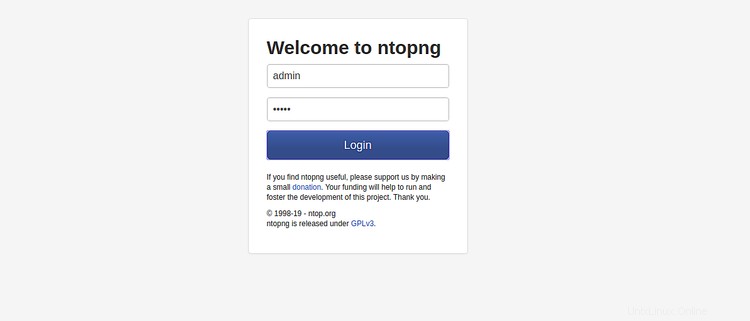
Berikan Ntopng username dan password default sebagai admin/admin dan klik tombol Login tombol. Anda akan melihat layar berikut:
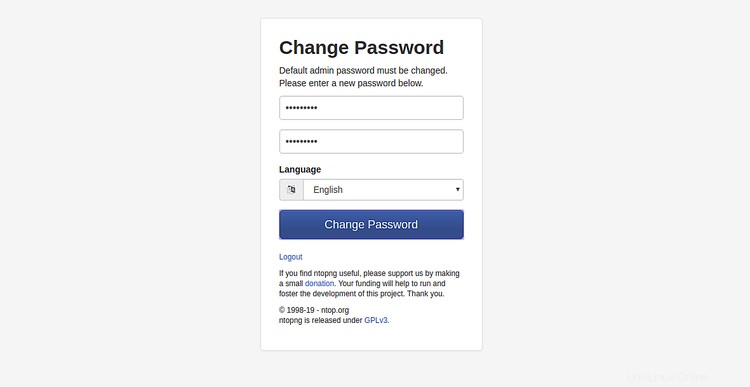
Sekarang, berikan kata sandi yang Anda inginkan dan klik tombol Ubah Sandi tombol. Anda akan melihat dasbor default Ntopng di halaman berikut:
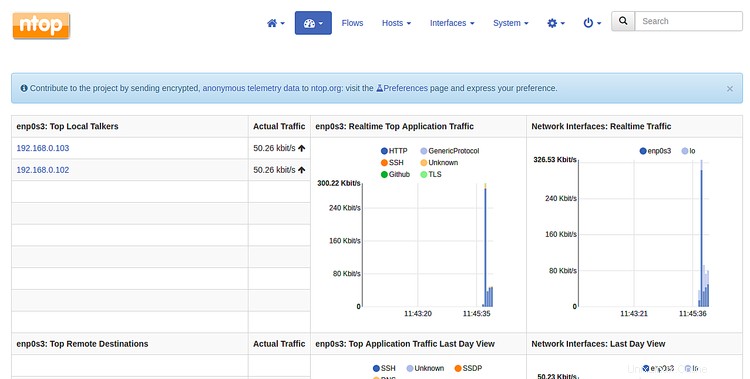
Sekarang, klik Hosts> All Hosts . Anda akan melihat semua host yang tersedia di jaringan Anda di layar berikut:
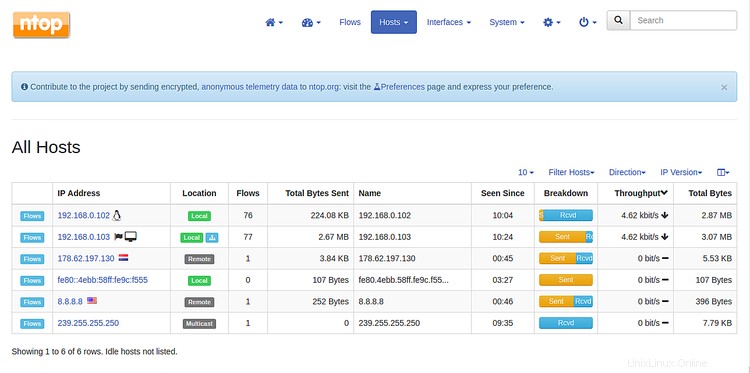
Sekarang, klik salah satu host , Anda akan melihat semua informasi tentang host ini di layar berikut:
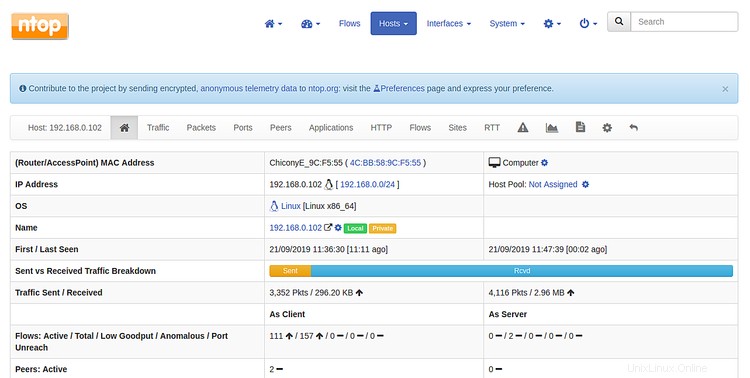
Sekarang, klik Host> Perangkat . Anda akan melihat Alamat Mac dari semua host di jaringan Anda di layar berikut:
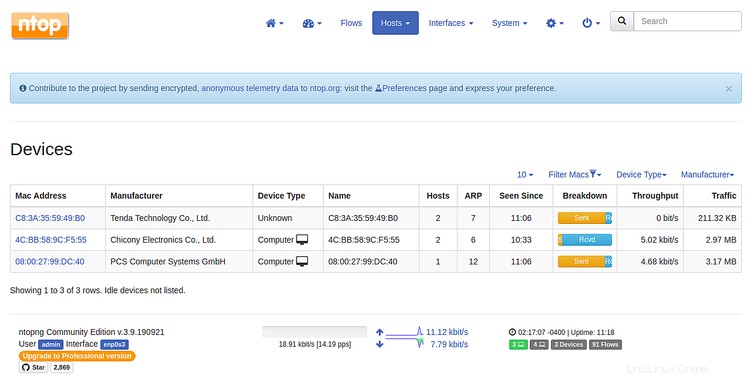
Sekarang, klik Beranda> Tuan Rumah untuk melihat daftar host teratas di layar berikut:
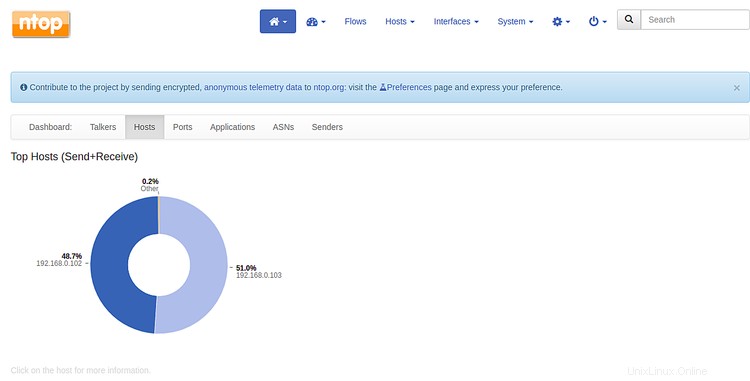
Sekarang, klik Ports untuk melihat daftar port klien dan server teratas di layar berikut:
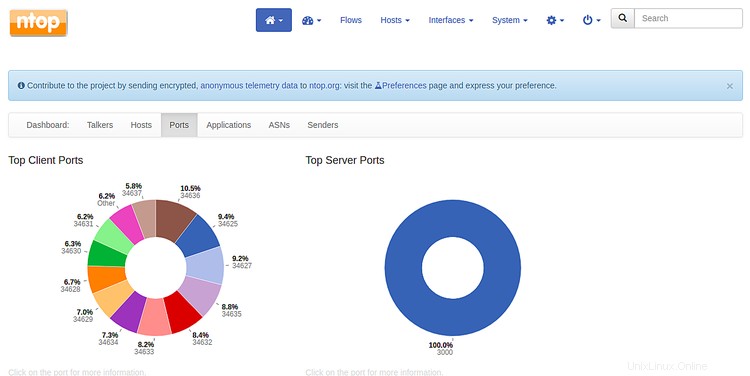
Selamat! Anda telah berhasil menginstal dan mengkonfigurasi Ntopng di server Debian 10 Anda. Sekarang Anda dapat dengan mudah memantau perangkat apa pun di jaringan Anda.